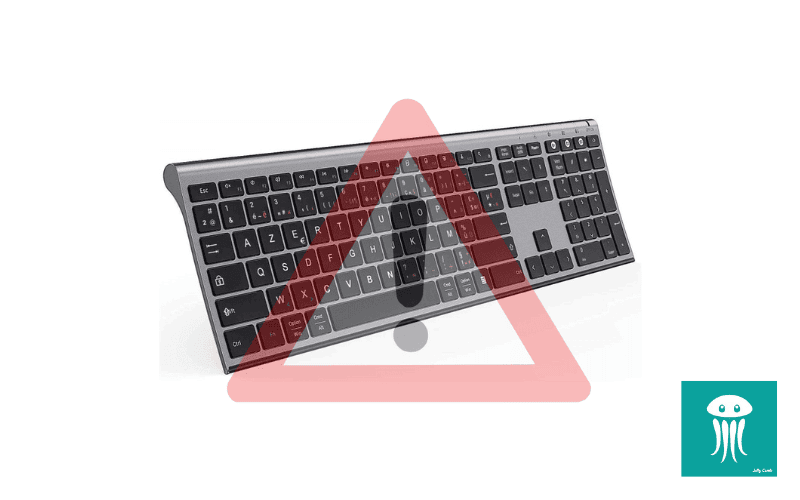Votre clavier Roccat vous a offert de belles heures de gaming grâce à la réactivité de ses touches et son design soigné… Malheureusement aujourd’hui il ne fonctionne plus, et vous ne savez pas résoudre le problème.
Nous avons réalisé pour vous ce guide avec les problèmes typiques des claviers Roccat, et nous y avons apporté des solutions simples et rapides à mettre en œuvre.

1. Clavier Roccat Vulcan Ne S’Allume Plus
Si votre clavier Roccat Vulcan ne s’allume plus, essayez d’abord la combinaison FN + CTRL Droit pour allumer le rétro-éclairage de votre clavier.

Si ce sont seulement certaines touches qui ne s’allument pas et non pas l’intégralité du clavier, cela est sans doute dû à une erreur de profil. Il faut alors ouvrir Swarm, le logiciel de gestion de votre clavier, pour supprimer votre ou vos profils et les recréer ensuite.
Si ces méthodes ne donnent rien, votre clavier est sans doute défectueux. N’hésitez pas à contacter le SAV pour trouver une solution.
2. Nettoyer Clavier Roccat Vulcan
Un clavier doit être nettoyé régulièrement pour être efficace… Mais cela doit se faire avec précaution, en particulier les claviers mécaniques comme le Roccat Vulcan.
Vous pouvez simplement dépoussiérer votre clavier avec une bombe d’air sec, mais le mieux est de le nettoyer en profondeur.
- Ôtez les capuchons des touches, c’est-à-dire la partie de la touche sur laquelle on appuie pour écrire. Nettoyez-les avec un chiffon humide.
- Passez une brosse douce et fine (ou un pinceau) entre les touches pour enlever des débris du type cheveux et miettes.
- Un coton-tige peut être utilisé pour les poussières les plus incrustées et les plus fines.
Pour ôter le capuchon de la touche, il suffit de la soulever par le coin supérieur gauche en utilisant un objet très fin, comme la pointe d’un couteau par exemple. Pour le remettre, posez-la à plat sur son emplacement et appuyez simplement dessus jusqu’à entendre un clic. Il existe des petits kits pour démonter les touches de clavier sans risque.
Attention cependant aux problèmes de compatibilité.
En tout cas, veillez à nettoyer votre clavier avec des gestes doux. Le clavier est étanche et la poussière ne pourra jamais entrer à l’intérieur, sauf si vous abimez la membrane protectrice par un nettoyage trop brusque.
Une astuce : photographiez votre clavier avant de le démonter afin de le reconstituer à l’identique facilement.
3. Clavier Roccat Problème Touche
Si vous avez un problème de touche avec votre clavier Roccat, commencez par le nettoyer en suivant les instructions ci-dessus.
Si votre clavier ne répond pas du tout alors qu’il est éclairé, il est peut-être en mode « Démo ».
- Appuyez sur la touche Windows jusqu’à ce que le clavier clignote en vert trois fois.
- Relâchez la touche et débranchez le clavier.
- Reconnectez-le.
Si ces techniques ne fonctionnent pas, alors votre clavier Roccat est peut-être défectueux. Rapprochez-vous du SAV afin de connaître la procédure à suivre.
4. Clavier Roccat Bloqué
Votre clavier Roccat est bloqué ? Il peut y avoir plusieurs raisons à cela.
Si votre clavier ne fonctionne pas du tout, c’est peut-être parce qu’il n’est pas reconnu par l’ordinateur. Suivez le protocole suivant :
- essayez de brancher votre clavier sur un nouveau port USB ;
- allez dans C : \Program Files (x86)\ROCCAT\ROCCAT Swarm\ et lancez ROCCAT_Recover_Tool.exe ;
- faites une restauration du micrologiciel du clavier depuis ce logiciel de récupération.

Si cela ne fonctionne pas, le problème vient peut-être des pilotes.
- Rendez-vous dans le « Gestionnaire de périphériques » en utilisant la barre de recherche Windows ;
- allez dans « Claviers » ;
- sélectionnez votre clavier Roccat puis avec un clic droit sélectionnez « Désinstaller » ;
- ouvrez le logiciel Swarm. Il devrait installer automatiquement le bon pilote en constatant que ce dernier est absent.
5. Changer Touche Clavier Roccat Vulcan
Une touche de clavier Roccat Volcan peut être changée, notamment si elle est usée ou cassée.
Concrètement, vous pouvez changer le capuchon. Il s’agit de la partie sur laquelle la lettre ou le symbole correspondant est inscrit. Néanmoins, avant de changer de touche, il faut s’assurer de la compatibilité de la touche avec celle de votre Roccat Vulcain. Vous devez pour cela vérifier que les capuchons sont compatibles Cherry MX Standard.
Cherry MX Standard est le type de switch utilisé par Roccat sur ce clavier, le switch étant la partie intérieure de la touche, celle qui permet son retour en position haute.
Pour changer de capuchon, il suffit de le soulever à partir du coin supérieur gauche en utilisant un objet très fin, comme la pointe d’un couteau par exemple. Pour plus de sécurité, il existe des petits kits d’entretien avec un outil aidant au démontage des touches du clavier.
6. Touche FX Clavier Roccat : Comment ça marche ?
Quand elle est allumée, la touche FX du clavier Roccat permet de régler l’intensité lumineuse de l’éclairage RGB en utilisant le potard (la molette située sur le clavier).
Si la touche est éteinte, c’est le volume qui est contrôlé par le potard.
Pour Résumer
Les produits de la marque Roccat sont des valeurs sûres des claviers mécaniques. Dans la très grande majorité des cas, vos problèmes seront résolus grâce au logiciel Swarm de Roccat. Si le problème persiste, essayez un nettoyage des touches et une réinstallation des pilotes.
Source
- Support Roccat, Roccat